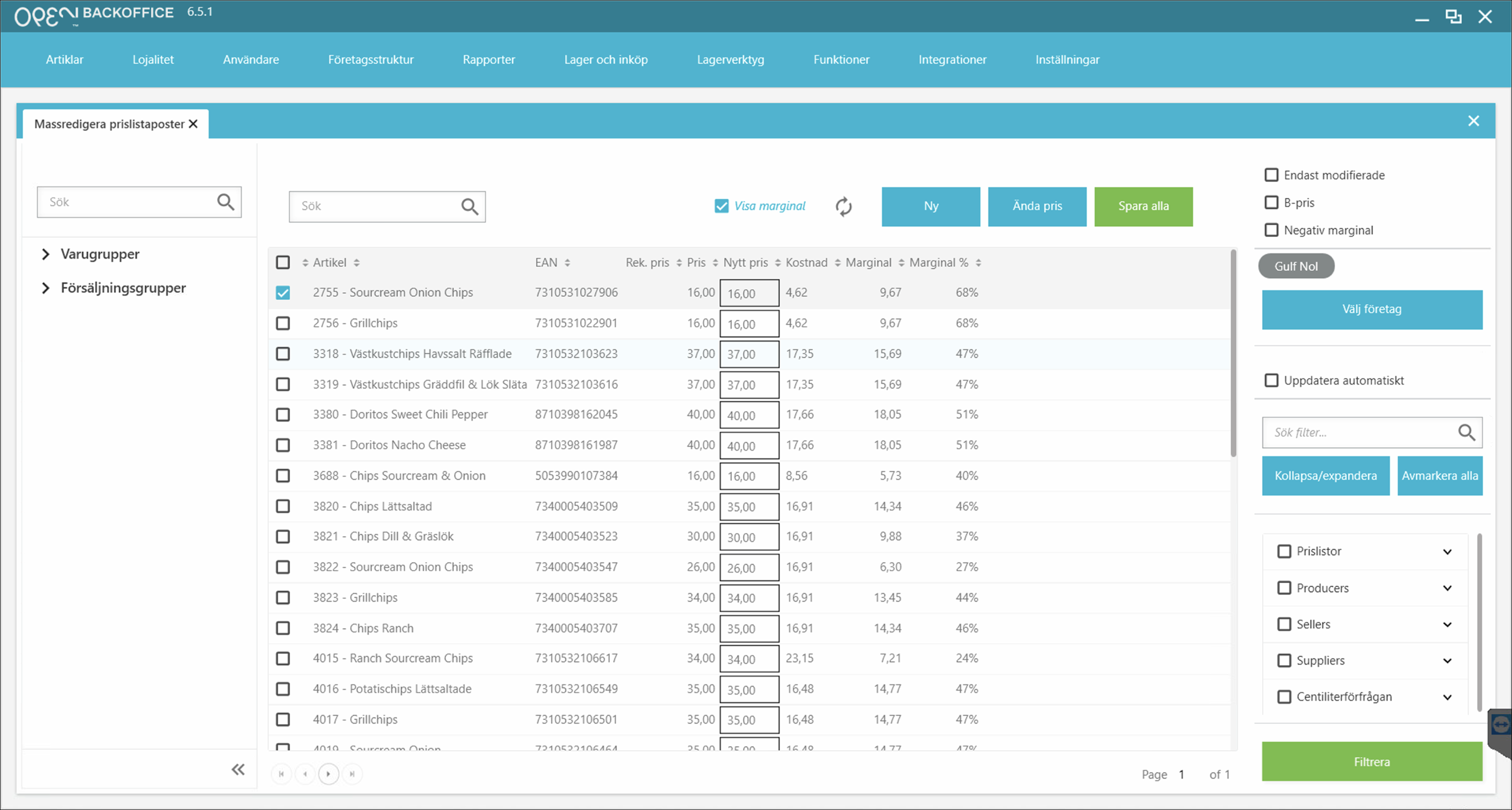Massredigera priser
Priser kan enkelt massredigeras i BackOffice. Efter att du valt de artiklar du vill göra prisändringen på kan du välja att:
- sätta ett nytt fast pris
- lägga till ett värde
- lägga till en procent
- lägga till ett marginalvärde
Steg 1: Navigera till sidan 'Massredigera priser' i BackOffice
- Logga in i BackOffice.
- Gå till Artiklar > Massredigera prislistaposter.
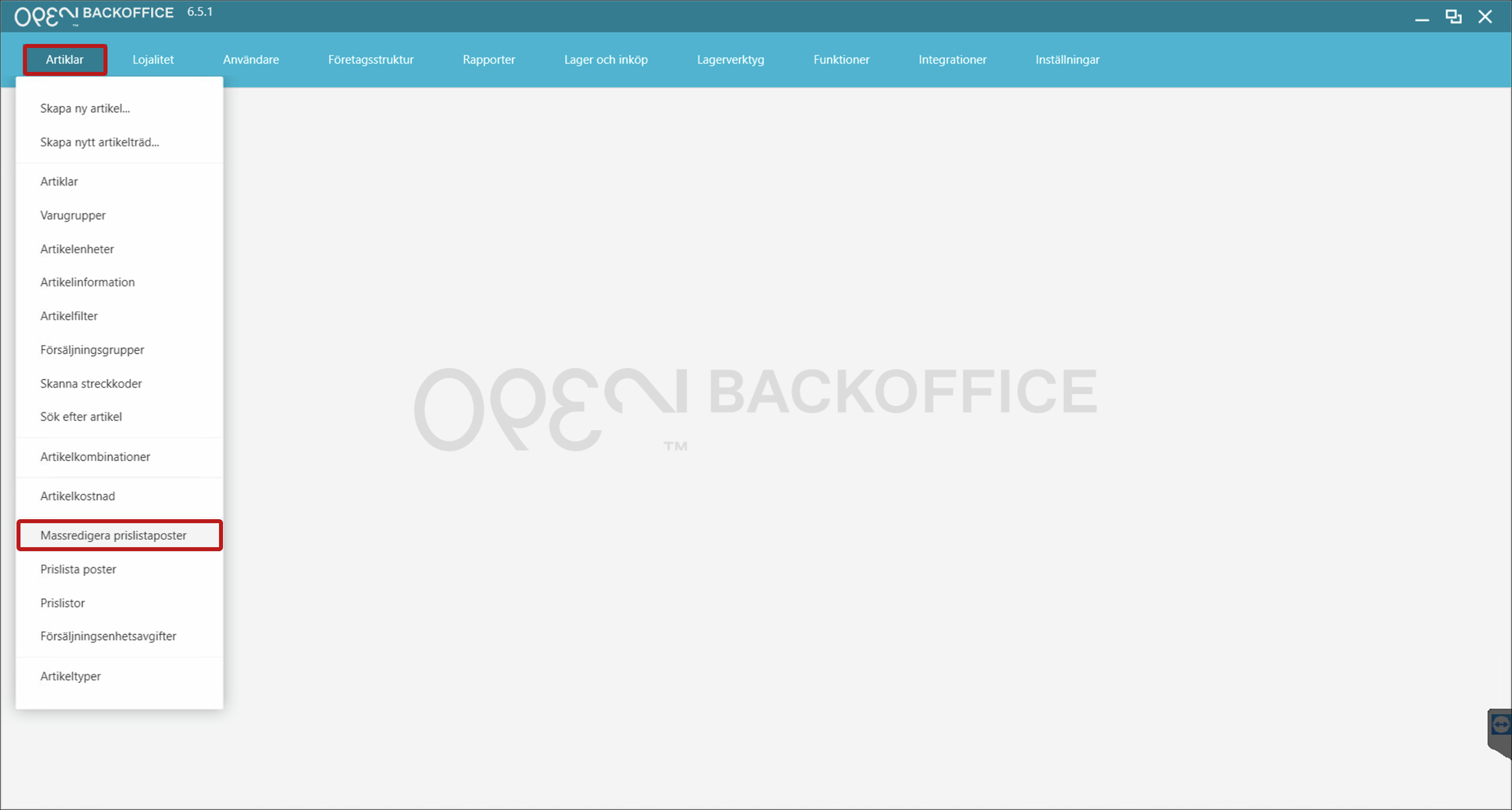
- Om du har flera företag kopplade till ditt BackOffice, välj det företag som prisändringarna ska gälla för.
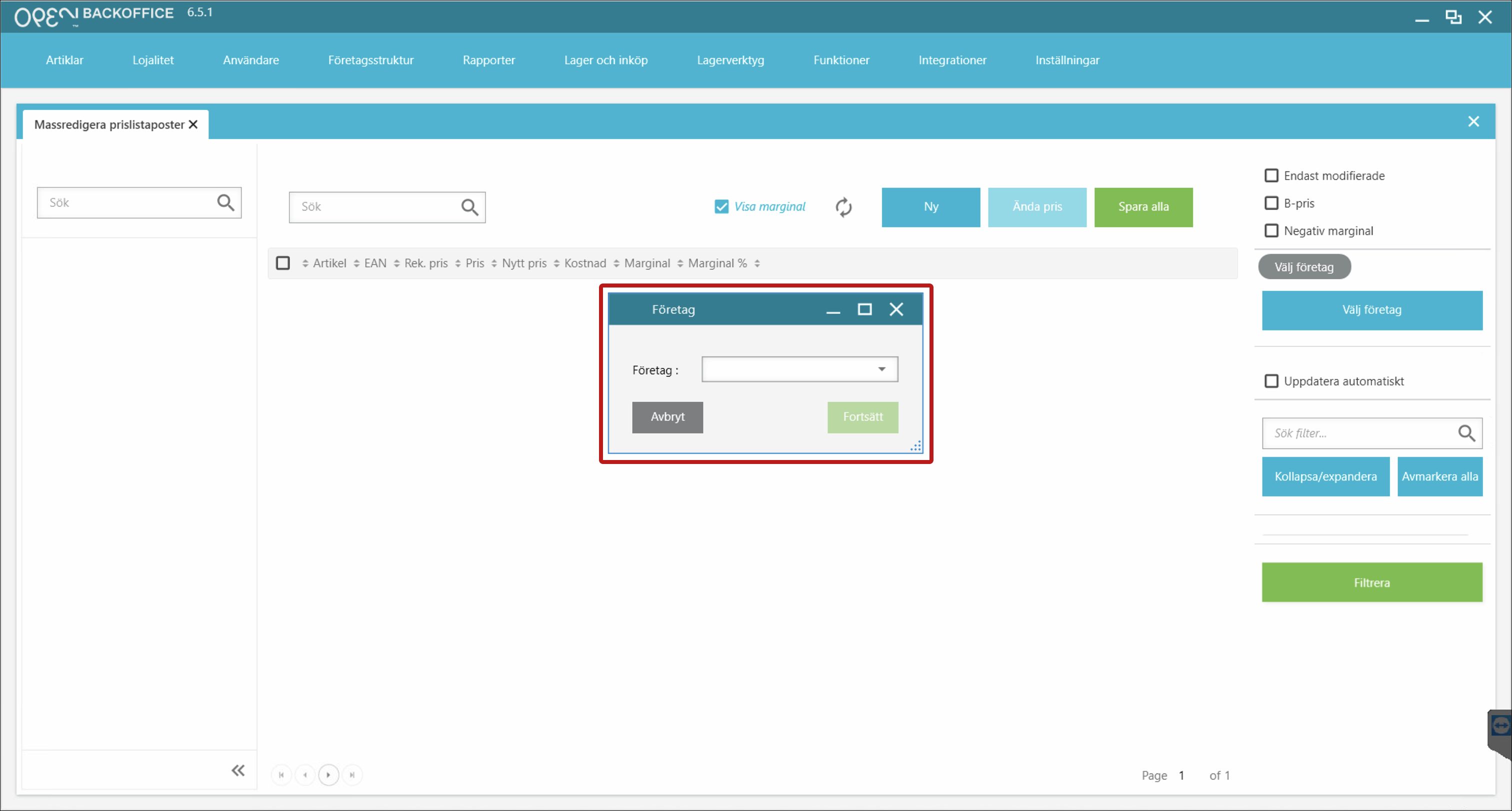
Steg 2: Ta bort onödiga kolumner
Första gången du arbetar med denna sida visas alla artikeldetaljer i kolumnerna, vilket gör att du behöver scrolla åt höger för att se priserna.
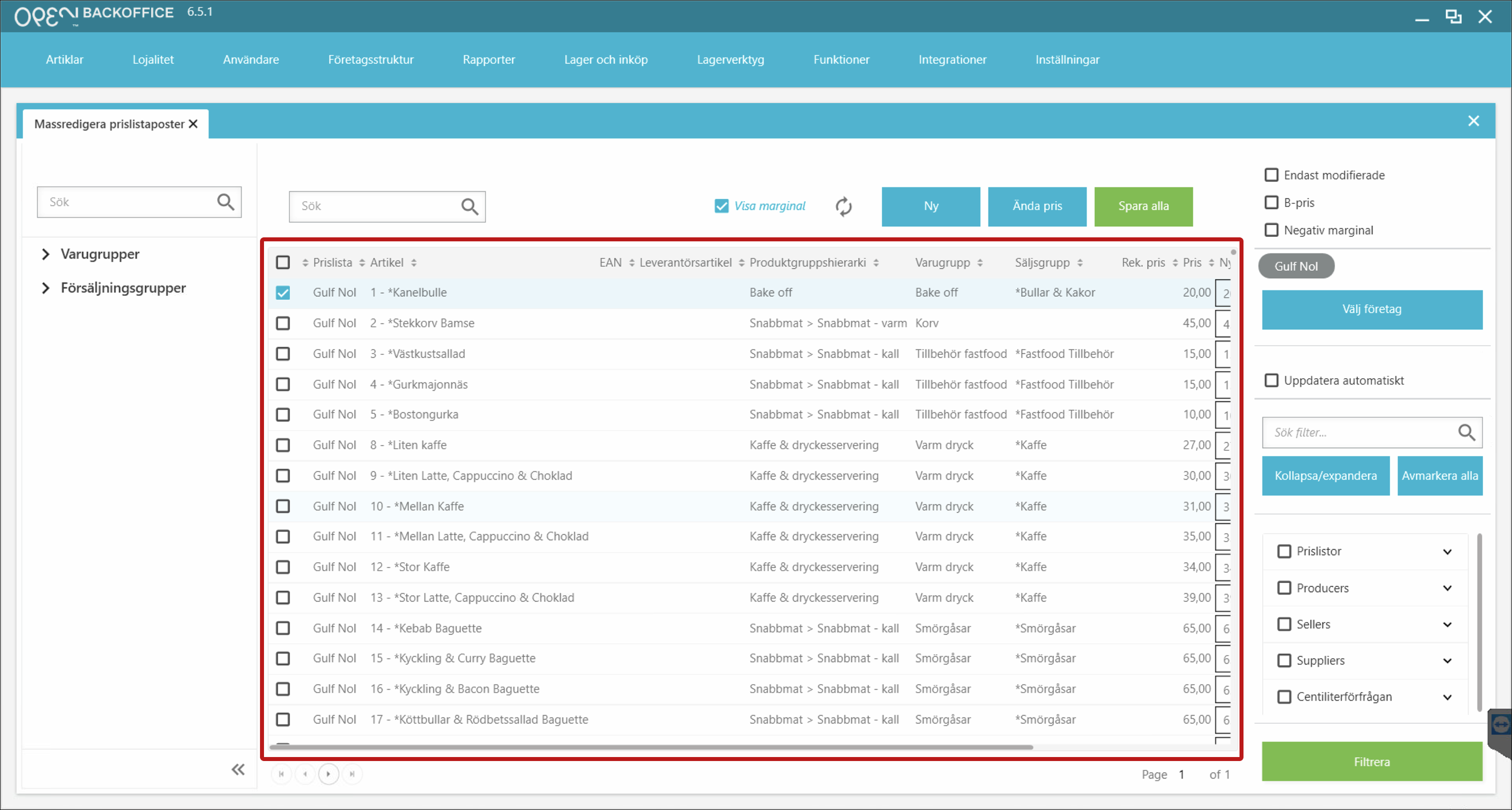
Du kan enkelt ändra kolumninställningarna för att bara visa den data som är viktig för dig. Dessa inställningar sparas på ditt anställd-ID.
Så här gör du:
- Högerklicka på kolumnerna och välj Inställningar.
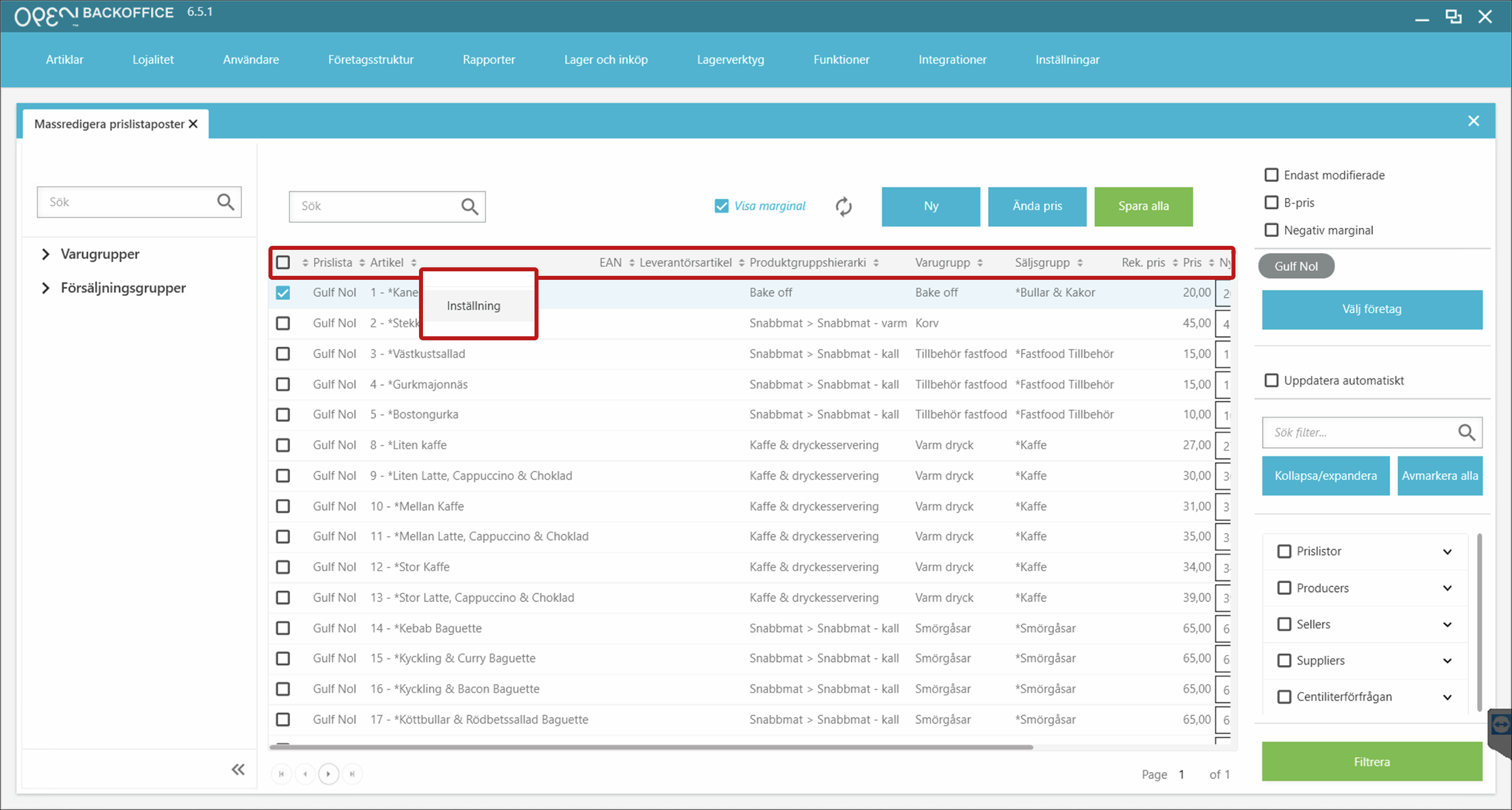
I dialogrutan som öppnas:
- Avmarkera de kolumner du inte vill se
- Klicka på Spara och stäng
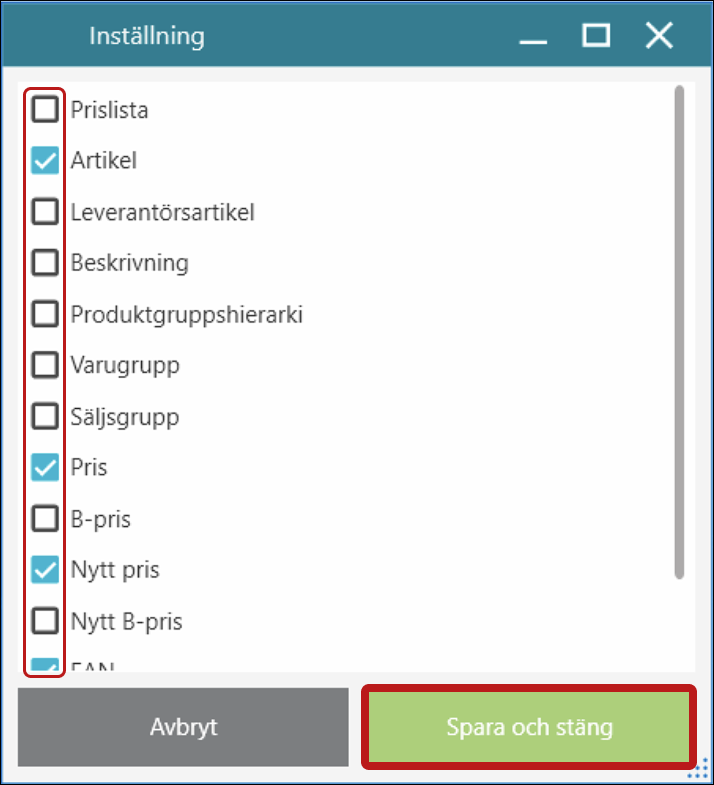
- Artikelvyn är nu mycket enklare att arbeta med.
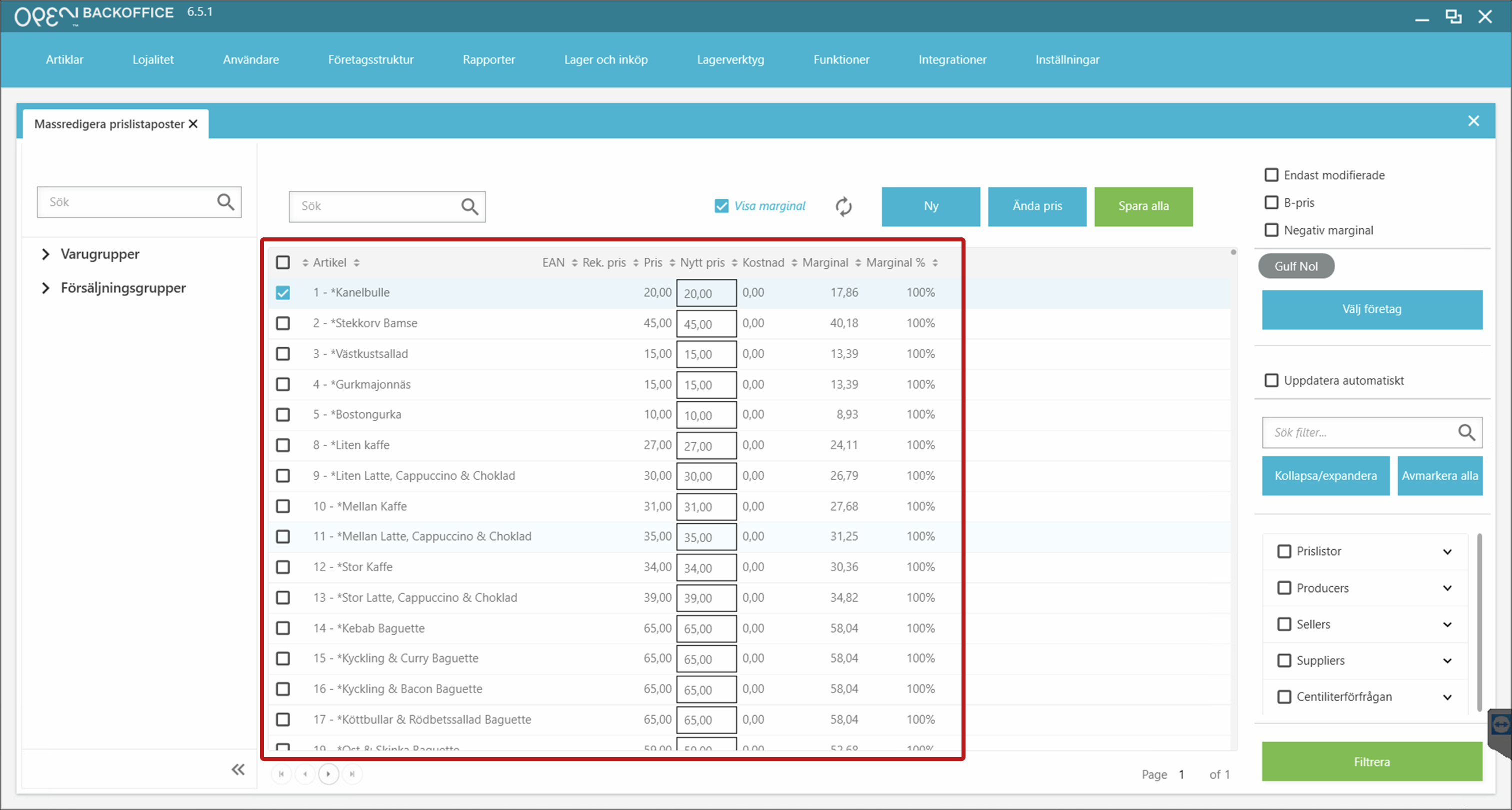
Steg 3: Välj artiklar
- Sök efter artiklar, eller använd menyerna Varugrupper eller Försäljningsgrupper för att hitta dina artiklar.
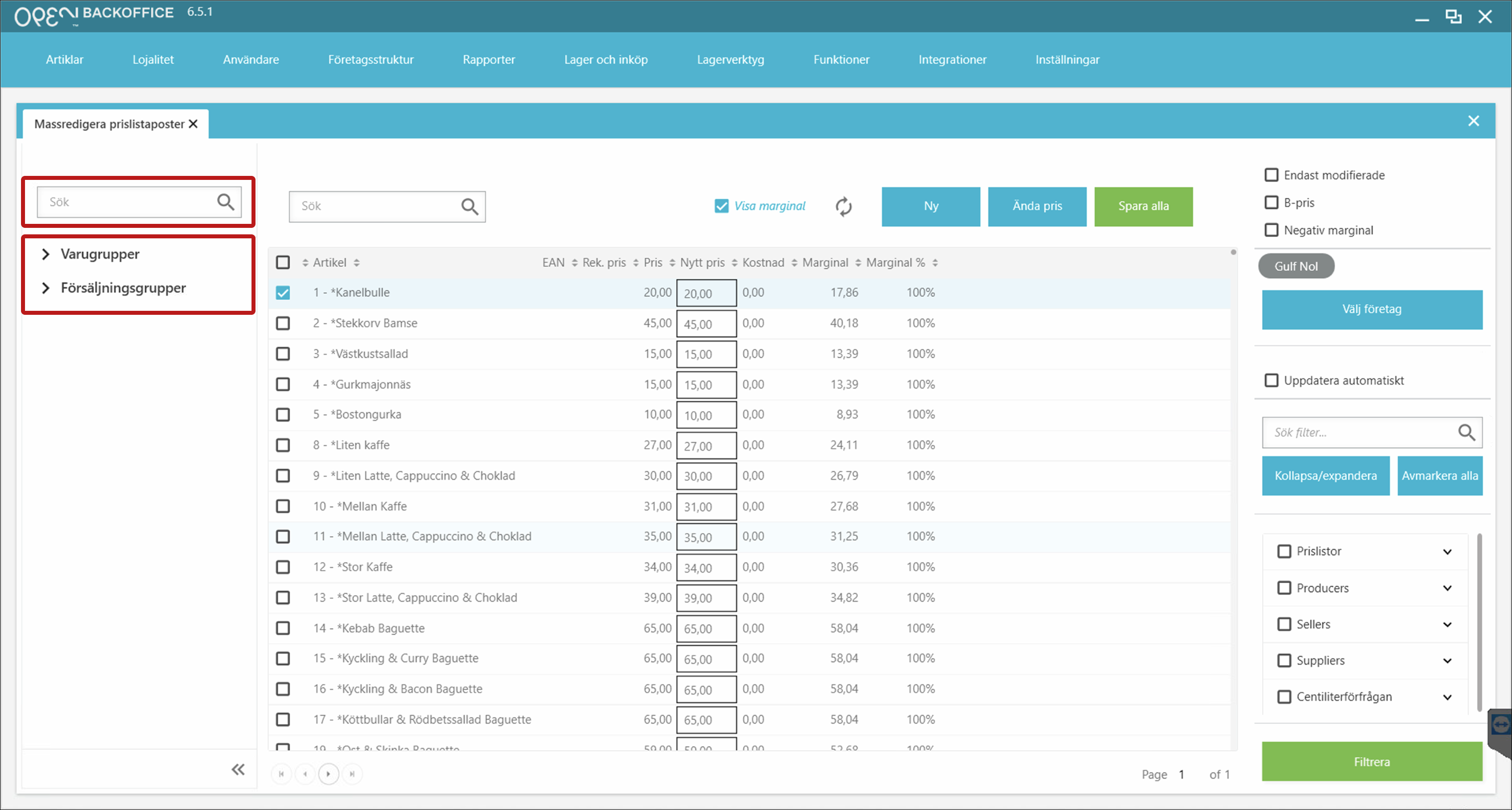
- Välj de artiklar du vill ändra pris för. Klicka på Ändra pris.
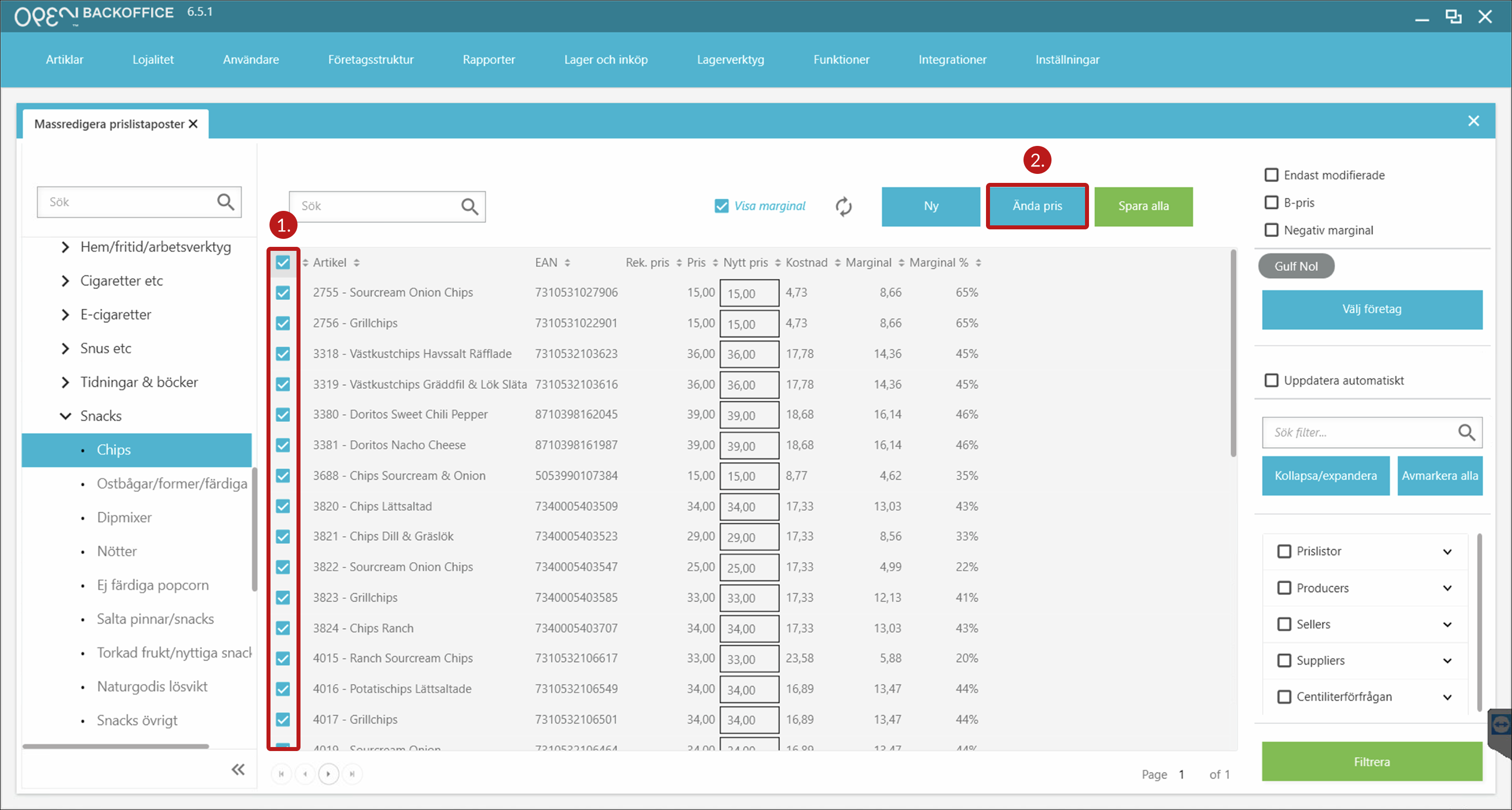
Steg 4: Ändra priser
- Välj hur du vill ändra priset:
- Sätt ett nytt fast pris för artiklarna
- Lägg till ett värde på artikelns nuvarande priser
- Lägg till en procent på artikelns nuvarande priser
- Sätt ett marginalvärde för alla priser
- Ange värdet som ska tillämpas.
- Välj om ändringarna även ska gälla för B-priset.
- Specificera avrundningen för de nya priserna.
- Klicka på Spara.
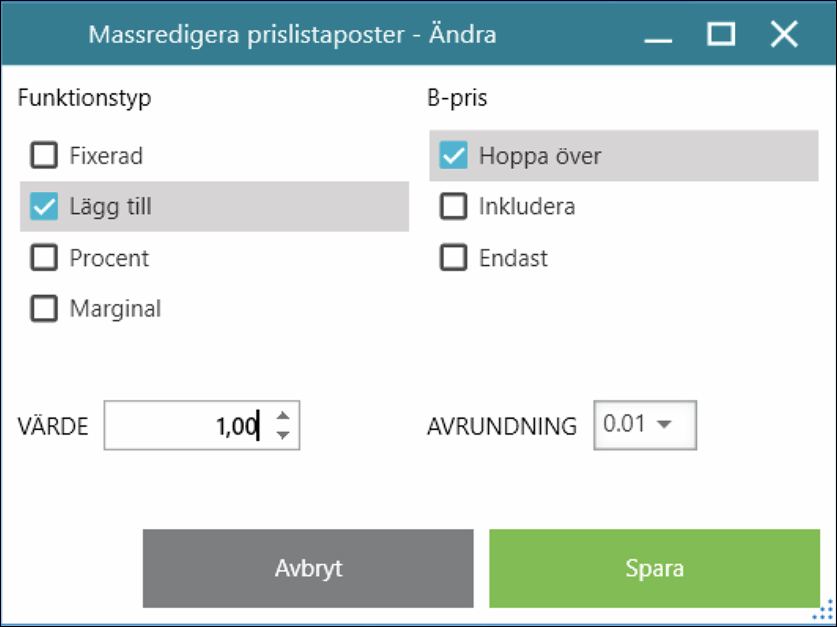
- De nya priserna markeras i grönt.
- Klicka på Spara alla för att spara dina ändringar.
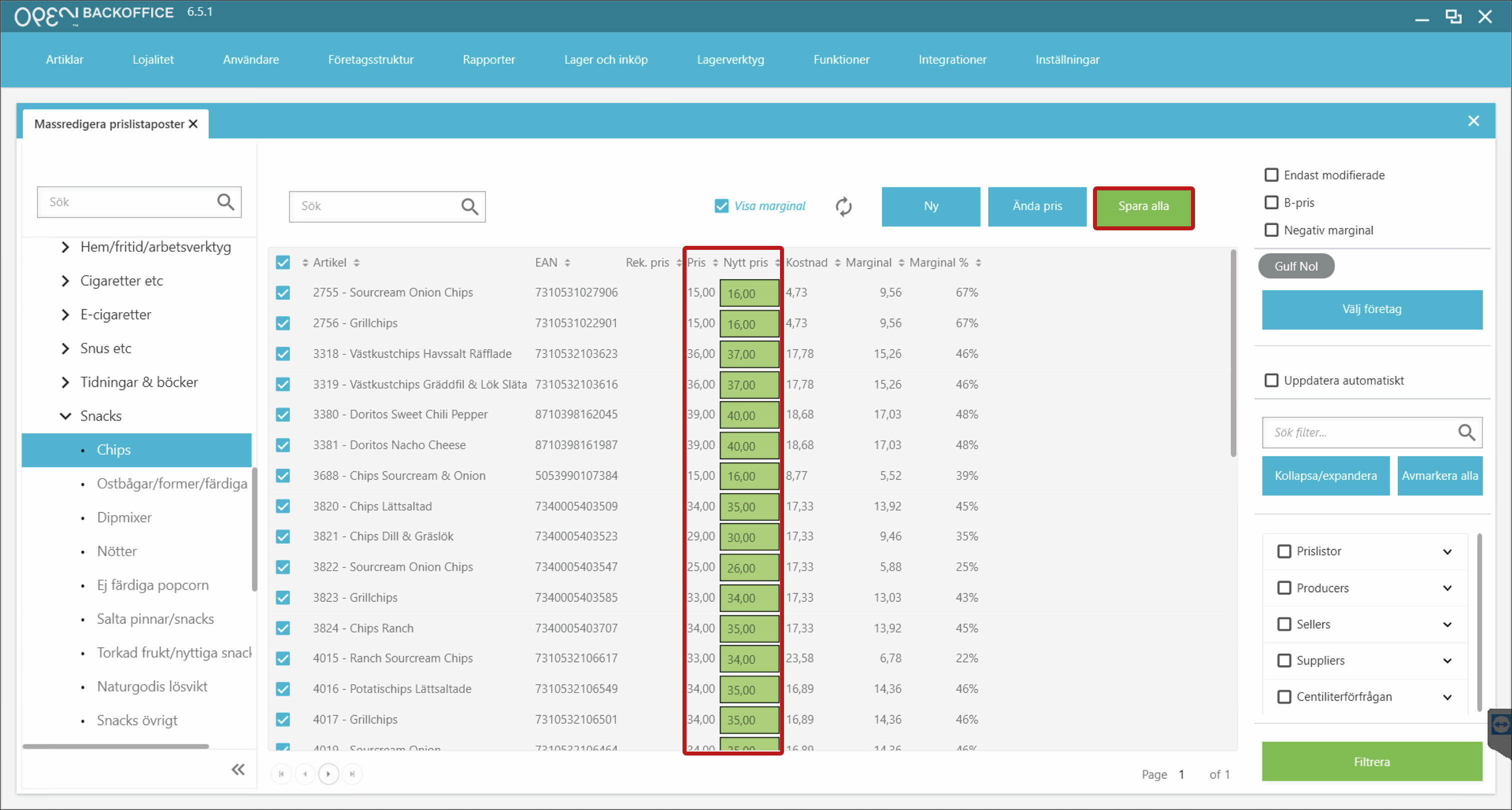
- Ange ett startdatum från vilket de nya priserna ska gälla och klicka på Spara.
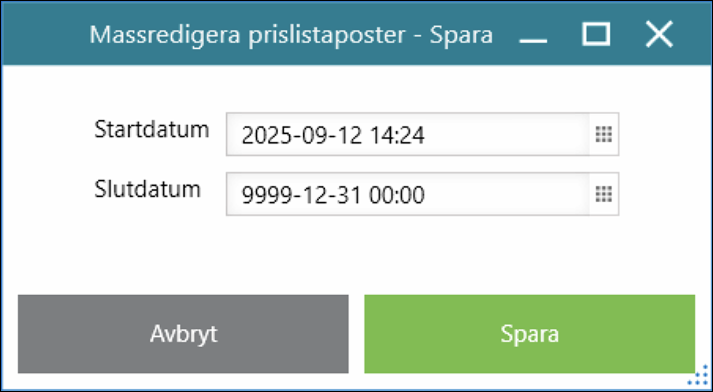
- När de nya priserna sparas blir kolumnen 'Nytt pris' vit.